LIBPF® Guida per l’attivazione
Questo documento spiega il razionale e il funzionamento del sistema di attivazione in LIBPF® 1.1. È anche disponibile in inglese, francese e tedesco.
Per maggiori informazioni vedere:
-
il Manuale di installazione di LIBPF® per Linux (inglese), per Windows e per macOS (inglese) per le procedure di installazione dell’applicazione desktop LIBPF®
-
il Manuale dell’utente LIBPF® per l’utilizzo di modelli sviluppati con LIBPF® tramite l’applicazione desktop LIBPF®.
Introduzione
All’avvio, ogni applicativo (kernel di calcolo), servizio o API basato su LIBPF® verifica se è già stato attivato su quello specifico computer / macchina virtuale / container. In caso negativo è necessario procedere con l’attivazione, come spiegato dal messaggio d’errore che compare nel pannello inferiore dell’interfaccia utente:
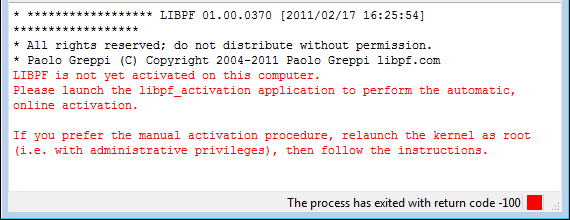
o nel prompt di comandi in caso di esecuzione da riga di comando:
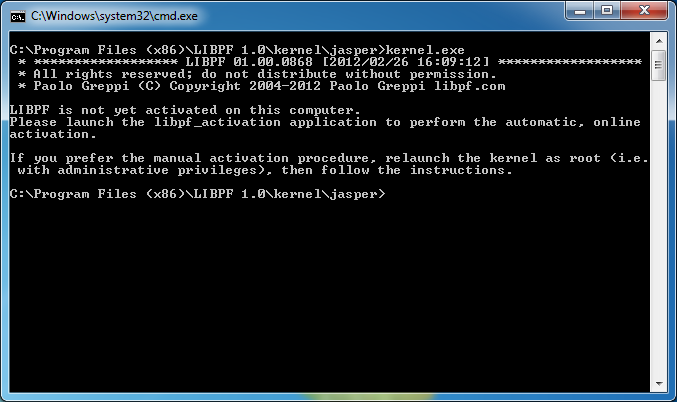
L’attivazione avviene accedendo (in modo manuale oppure automatico) ad un apposito server web di attivazione, a cui viene inoltrata una stringa alfanumerica che identifica in modo univoco e sicuro il computer su cui deve essere attivato LIBPF®.
Il server web di attivazione genera la chiave di attivazione e ritorna le istruzioni per rendere permanente l’attivazione, che sono diverse a seconda del sistema operativo del computer client. L’attivazione deve essere effettuata una volta sola per ogni computer dove si intendono usare gli eseguibili LIBPF® con un certo identificativo di sito.
Per maggiori informazioni si veda l’Appendice – Domande e risposte frequenti sull’attivazione di LIBPF®.
Attivazione automatica per mezzo dell’applicazione desktop
Cosa serve
-
L’applicazione dektop LIBPF® da attivare
-
Diritti amministrativi sul computer client dove si vuole attivare LIBPF®
-
Il computer client dove si vuole attivare LIBPF® deve disporre di una connessione ad internet. Se non è così si veda la procedura di attivazione manuale.
Windows
Il processo di attivazione automatica si avvia dall’interfaccia utente per mezzo del menu Impostazioni → Attivazione:

È necessario dare due consensi, uno per eseguire come utente amministrativo l’applicativo (kernel.exe):
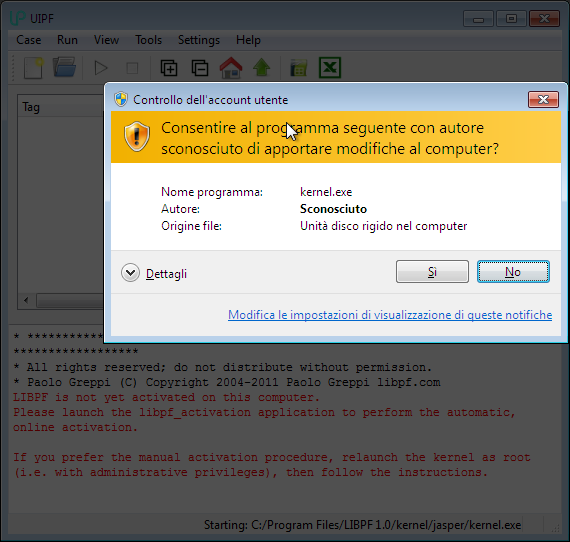
Ed uno per l’esecuzione come utente amministrativo dell’eseguibile di attivazione automatica (libpf_activation.exe):
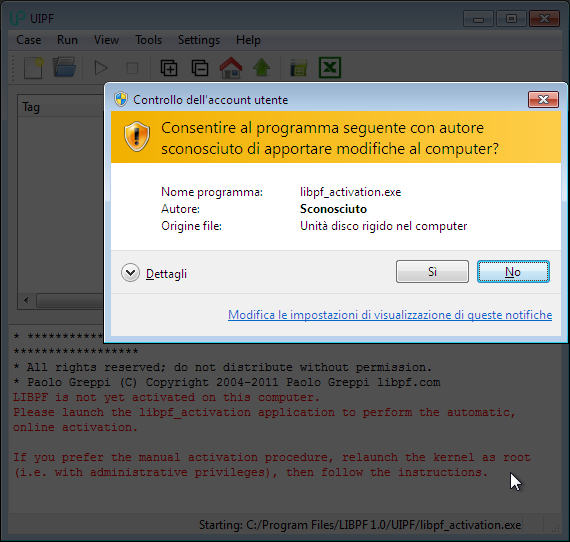
Dopo alcuni secondi, il successo dell’operazione di attivazione automatica è confermato dal messaggio che compare nella barra di stato in basso:

Ora LIBPF® è attivato su questo computer, quindi ad ogni successiva girata non chiederà più di ripetere la procedura di attivazione: adesso è possibile iniziare ad usare l’applicativo LIBPF® !
Linux
Il processo di attivazione automatica si avvia dall’interfaccia utente per mezzo del menu Impostazioni → Attivazione:
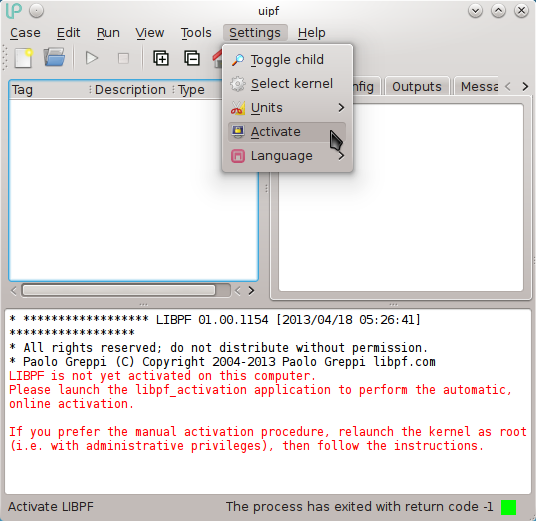
È necessario essere abilitati ad eseguire il comando sudo sul client; le credenziali verranno verificate a questo punto:
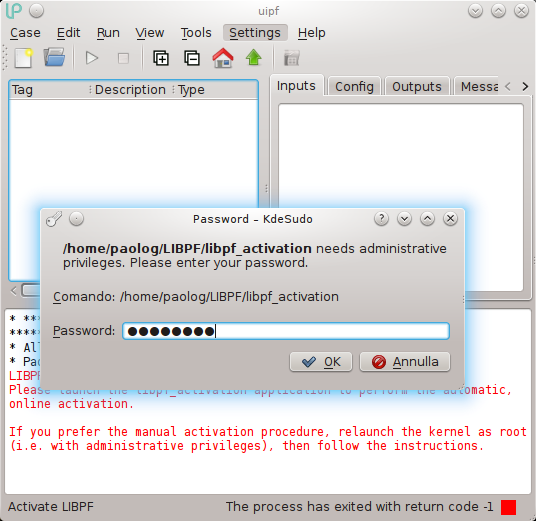
Dopo alcuni secondi, il successo dell’operazione di attivazione automatica è confermato dal messaggio che compare nella barra di stato in basso:

Ora LIBPF® è attivato su questo computer, quindi ad ogni successiva girata non chiederà più di ripetere la procedura di attivazione: adesso è possibile iniziare ad usare l’applicativo LIBPF® !
macOS
Il processo di attivazione automatica si avvia dall’interfaccia utente per mezzo del menu Impostazioni → Attivazione:
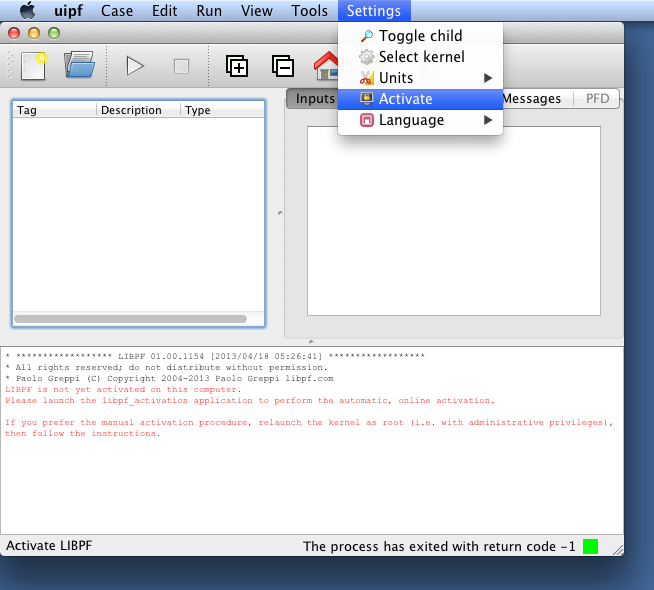
È necessario essere abilitati ad eseguire il comando sudo sul client; le credenziali verranno verificate a questo punto:
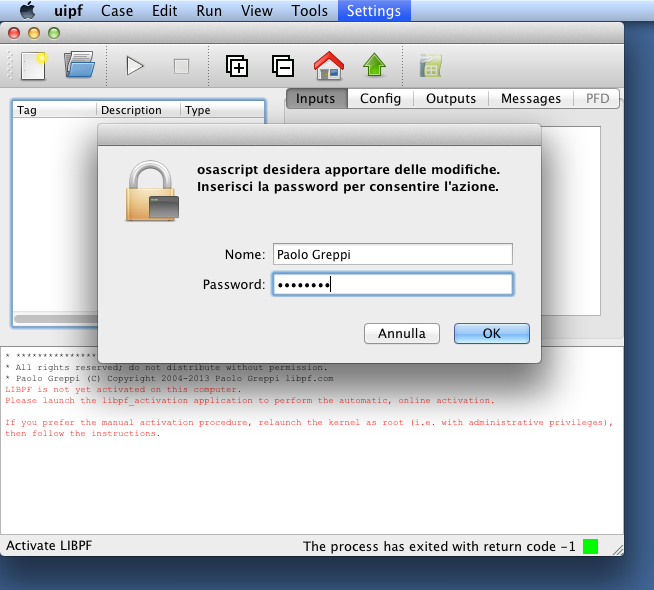
Dopo alcuni secondi, il successo dell’operazione di attivazione automatica è confermato dal messaggio che compare nella barra di stato in basso:

Ora LIBPF® è attivato su questo computer, quindi ad ogni successiva girata non chiederà più di ripetere la procedura di attivazione: adesso è possibile iniziare ad usare l’applicativo LIBPF® !
Attivazione automatica dalla linea di comando
Cosa serve
-
L’applicativo LIBPF® da attivare (es.
kernel.exe) -
L’utility di attivazione (
libpf_activation.exe) -
Diritti amministrativi sul computer client dove si vuole attivare LIBPF®
-
Il computer client dove si vuole attivare LIBPF® deve disporre di una connessione ad internet. Se non è così si veda la procedura di attivazione manuale.
Procedura
-
Verificare in un terminale utente che il kernel non è ancora attivato:
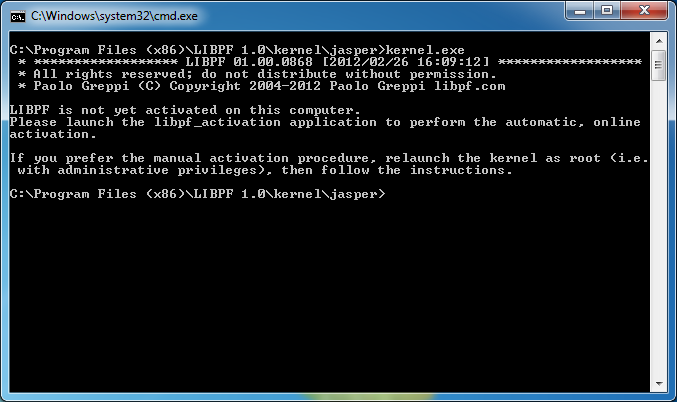
-
Lanciare l’utility di attivazione (
libpf_activation.exe) da un terminale con privilegi amministrativi (i.e. Start - “cmd” - Ctrl+Maiusc+Invio su Windows,sudo susu Linux o macOS):
-
Verificare nel terminale utente che adesso il kernel è attivato:
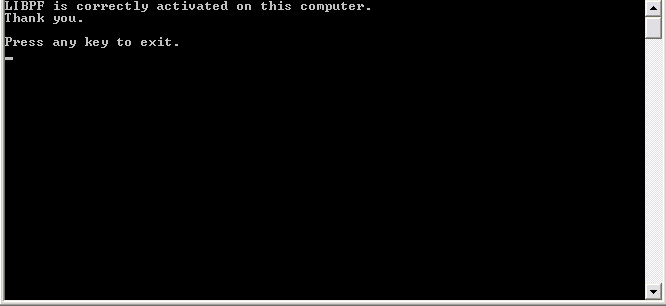
LIBPF® is now activated on this computer, thus at every following run it will no longer ask to repeat the activation procedure: you can start using the LIBPF® application!
Attivazione manuale
Ci sono situazioni in cui il computer dove si vuole attivare LIBPF® non dispone di una connessione ad internet, per motivi di sicurezza o per policy aziendali. Vi sono altresì situazioni in cui effettuare l’attivazione automatica è indesiderabile, oppure si intende ripristinare un’attivazione senza connessione internet, a valle di operazioni di ripristino del sistema e/o del registro.
In queste situazioni è possibile effettuare l’attivazione di LIBPF® anche manualmente.
Cosa serve
-
L’applicativo LIBPF® da attivare (es.
kernel.exe) -
Diritti amministrativi sul computer dove si vuole attivare LIBPF®
-
Un computer client con una connessione ad internet, che opzionalmente può essere un computer diverso da quello dove si vuole attivare LIBPF®
-
Se sono due macchine diverse, deve essere possibile trasferire (USB, rete intranet, posta elettronica, ftp …) dei file di testo tra il computer dove si vuole attivare LIBPF® e il computer client connesso ad internet e viceversa.
-
Se si ripristina una precedente attivazione è necessario avere una copia del file contente le chiavi di registro.
Nota 1: per il caso in cui il computer da attivare sia diverso da quello dotato di una connessione ad internet, le seguenti istruzioni mostrano in grassetto i passi da eseguire sul secondo e tra [parentesi quadre] le operazioni specifiche per questa situazione.
Nota 2: Lo User Account Control (UAC) richiede di avviare almeno una volta il programma LIBPF® da attivare con diritti amministrativi (esegui come amministratore). La procedura è richiesta solo una volta, per la generazione dell’Unique machine ID.
Procedura
-
Avviare il programma LIBPF® da attivare (es.
kernel.exe) con diritti amministrativi:-
click con tasto destro sull’eseguibile, selezionare “esegui come amministratore”; oppure
-
lanciare l’eseguibile da un prompt con diritti amministrativi (i.e. Start - “cmd” - Ctrl+Maiusc+Invio)
-
-
Copiare il link al server web di attivazione indicato (tasto destro sulla barra del titolo della finestra, Modifica → Segna, Invio) come in figura:
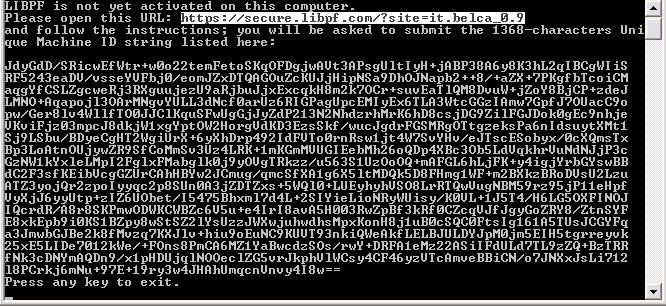
dovrebbe essere simile a:
https://activation.libpf.com/1/windows.php?site=it.siteid_1.1ma al posto diit.siteid_1.1vi sarà l’effettivo identificativo del sito [poi trasferire per mezzo di un file di testo il link al computer dotato di una connessione ad internet] -
Copiare i 1368 caratteri (tasto destro sulla barra del titolo della finestra, Modifica → Segna, Invio) come in figura:
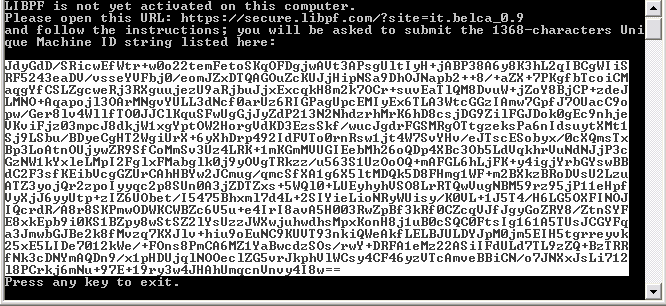
[poi trasferire tramite un file di testo la stringa al computer dotato di una connessione ad internet]
-
Aprire il link nel browser preferito:
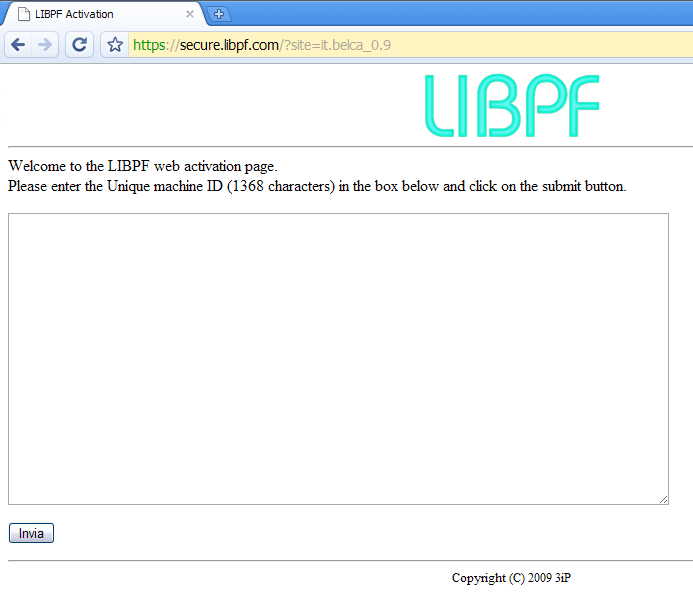
-
Incollare i 1368 caratteri nella casella; la casella verifica la lunghezza del testo inserito e se il numero di caratteri non è pari a 1368 caratteri compare un messaggio:
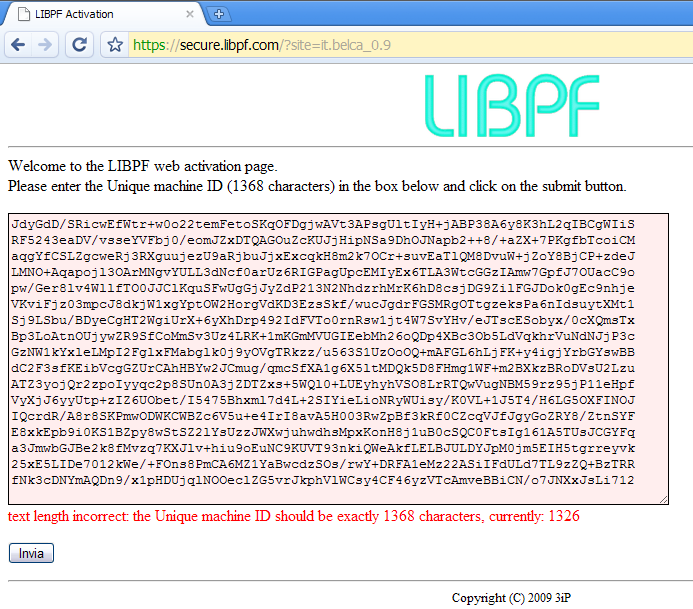
-
Una volta validata la stringa premere sul tasto “Invia”:
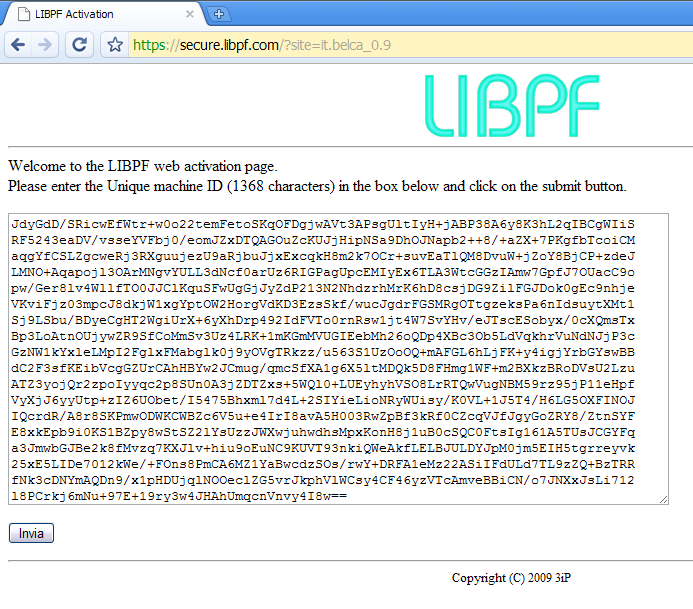
Da questo punto in poi le istruzioni differiscono a seconda del sistema operativo del computer dove si vuole attivare LIBPF®: Windows, Linux oppure Apple macOS.
Windows
-
All’apparire del risultato, copiare il testo tra le due righe di separazione orizzontali che inizia con
Windows Registry Editore finisce con la doppia virgoletta di chiusura: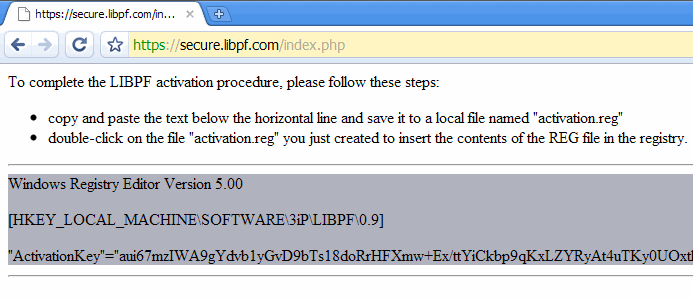
-
Salvare in un file
attivazione.regper esempio sul desktop: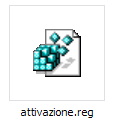
[poi trasferire il file
attivazione.regsul computer da attivare]Attenzione: sulle versioni a 64 bit di Windows 10 bisogna modificare l’indirizzo della chiave all’inizio del file
attivazione.regsostituendo:HKEY_LOCAL_MACHINE\SOFTWARE\libpf.com\LIBPF 1.0con:HKEY_LOCAL_MACHINE\SOFTWARE\Wow6432Node\libpf.com\LIBPF 1.0. -
Per caricare la chiave necessaria nel registro di sistema si può fare direttamente un doppio click sul file
attivazione.reg(a questo punto potrebbe essere richiesto di confermare l’operazione di elevazione dei privilegi richiesta dall’User Account Control) oppure per mezzo dell’editor del registro di sistema (Start → “regedit” → invio e accettazione dell’UAC); in questo secondo caso il comando da dare è File → Importa, selezionare il fileattivazione.reg: il messaggio dovrebbe essere: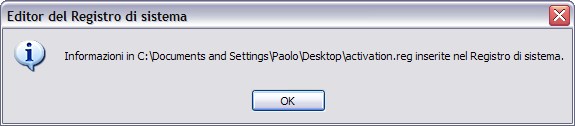
Ora LIBPF® è attivato su questo computer, quindi ad ogni successiva girata non chiederà più di ripetere la procedura di attivazione, mostrando invece un messaggio di questo tipo:
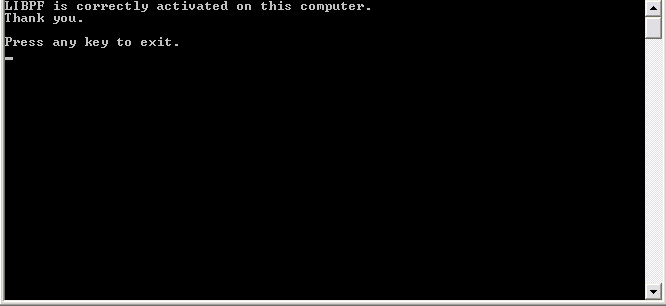
Adesso è possibile iniziare ad usare l’applicativo LIBPF® !
A questo punto è consigliabile eseguire una copia di backup delle chiavi di registro create per l’attivazione in un file .reg. Per fare ciò:
-
aprire l’editor del registro di sistema
-
cercare il seguente percorso:
HKEY_LOCAL_MACHINE\SOFTWARE\libpf.comovvero:HKEY_LOCAL_MACHINE\SOFTWARE\Wow6432Node\libpf.comse la versione a 32 bit viene installata su un sistema operativo a 64 bit -
effettuare un click col tasto destro del mouse
-
click su “esporta”, indicare un percorso ed un nome file e salvare.
Linux
-
All’apparire del risultato, copiare la riga di testo tra le due righe di separazione orizzontali che inizia con
ActivationKey=: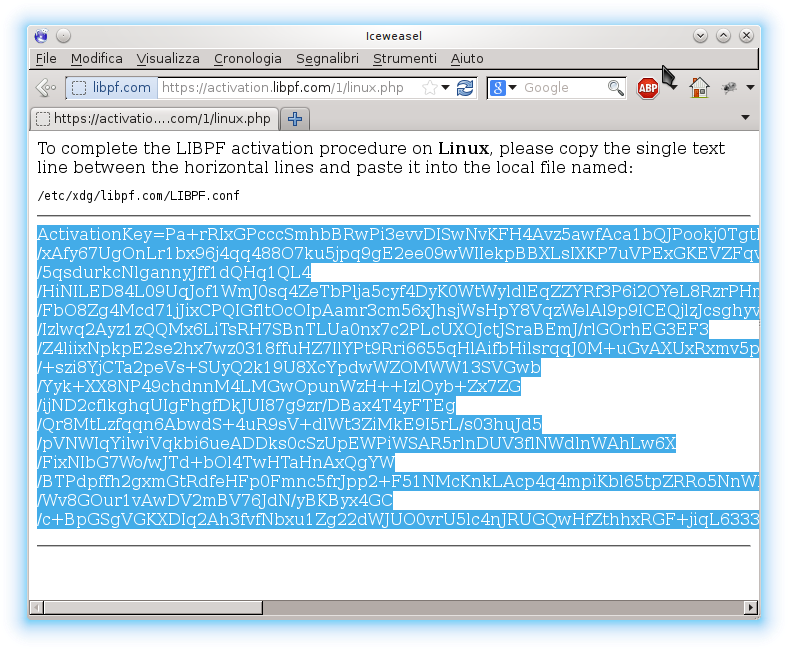
-
salvare questa riga in un file
attivazione.txtper esempio sul desktop [poi trasferire il fileattivazione.txtsul computer Linux da attivare] -
Sul computer Linux da attivare, aprire con il proprio editor di testi preferito, e con privilegi da root il file
/etc/xdg/libpf.com/LIBPF.confes. su KDE:kdesudo kate /etc/xdg/libpf.com/LIBPF.confoppure il classico
vi:sudo vi /etc/xdg/libpf.com/LIBPF.conf -
Rimuovere ogni riga esistente che inizia con
ActivationKey=e aggiungere quella precedentemente salvata nel fileattivazione.txt.
Ora LIBPF® è attivato su questo computer, quindi ad ogni successiva girata non chiederà più di ripetere la procedura di attivazione: adesso è possibile iniziare ad usare l’applicativo LIBPF® !
A questo punto è consigliabile eseguire una copia di backup del file /etc/xdg/libpf.com/LIBPF.conf con l’attivazione appena fatta, es:
cp /etc/xdg/libpf.com/LIBPF.conf ~/LIBPF.conf_backup
macOS
-
All’apparire del risultato, copiare il testo tra le due righe di separazione orizzontali che inizia con
<key>1·0.ActivationKey</key>e finisce con</string>: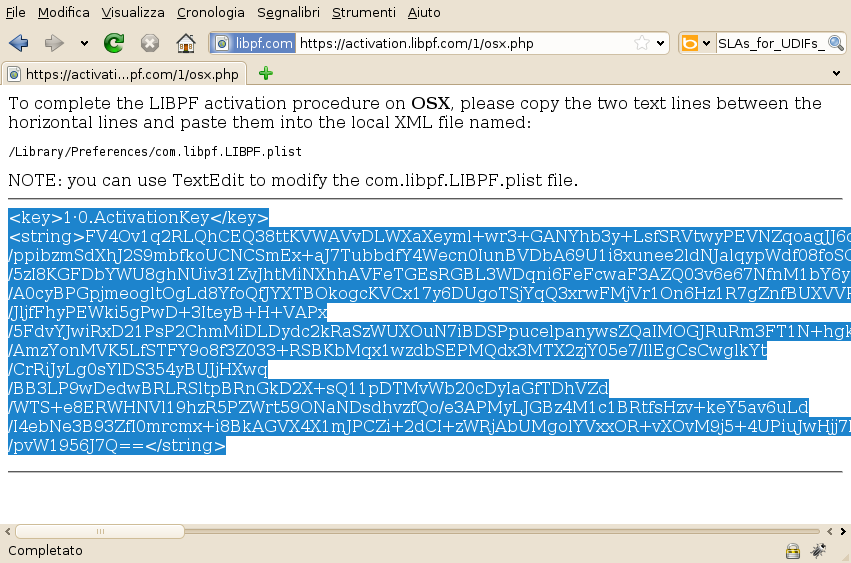
-
Incollare le due righe in un editor di testi, salvare in un file
attivazione.txt[poi trasferirlo sul computer macOS da attivare] -
Sul computer macOS da attivare, aprire l’Applicazione editor di testi TextEdit:
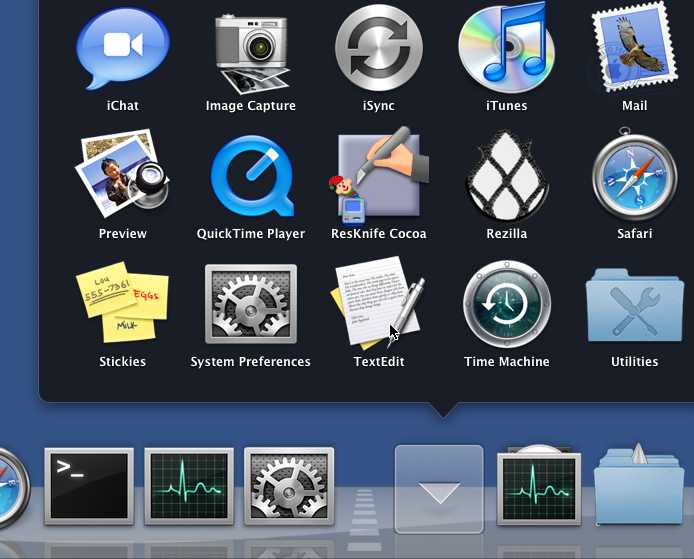
-
Localizzare sul disco di sistema il file
/Library/Preferences/com.libpf.LIBPF.plisted aprirlo con TextEdit: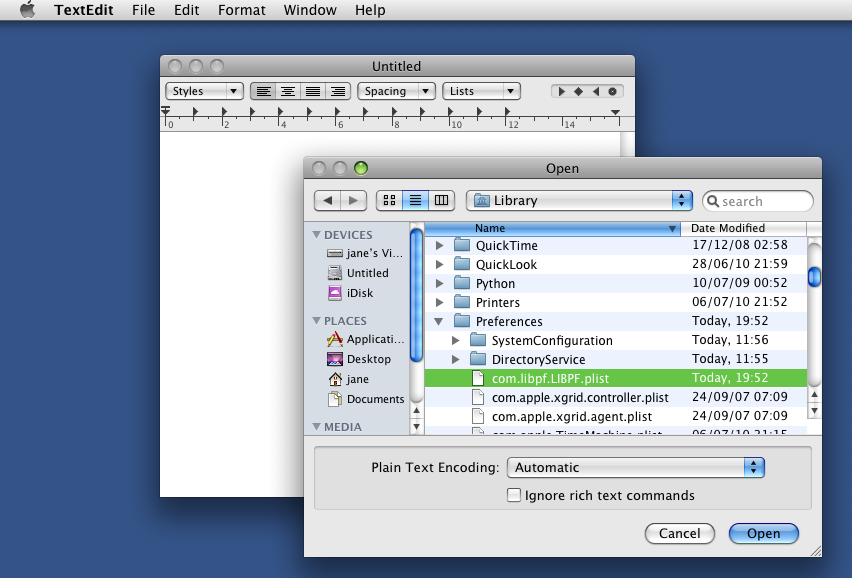
-
Incollare le due linee salvate nel file
activation.txtdopo il tag<dict>: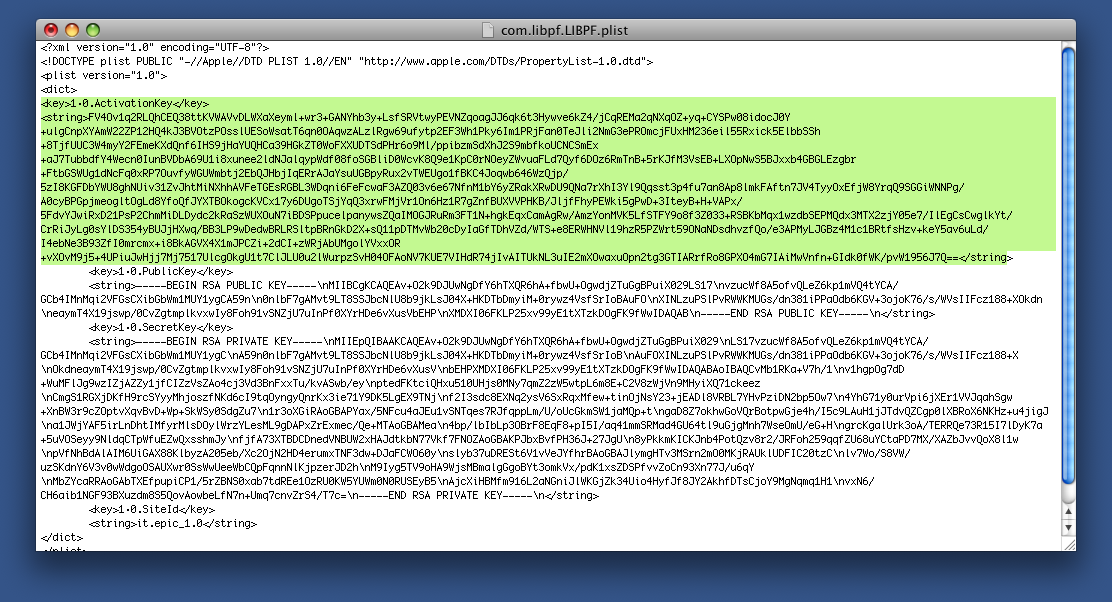
-
Salvare il file
/Library/Preferences/com.libpf.LIBPF.pliste chiudere TextEdit
Ora LIBPF® è attivato su questo computer, quindi ad ogni successiva girata non chiederà più di ripetere la procedura di attivazione: adesso è possibile iniziare ad usare l’applicativo LIBPF® !
Appendice – Domande e risposte frequenti sull’attivazione di LIBPF®
Cosa fa esattamente la procedura di attivazione di LIBPF®?
Registra su un nostro server ogni primo utilizzo su un computer specifico di un eseguibile prodotto con LIBPF®.
Qual è lo scopo della procedura di attivazione di LIBPF®?
L’obiettivo è conteggiare su quanti computer gli eseguibili prodotto con LIBPF® con un certo identificativo del sito vengono utilizzati almeno una volta.
Per attivare un computer è necessario che esso abbia accesso diretto ad internet?
Si, se si utilizza la procedura automatica.
No, se si utilizza la procedura manuale: in questo caso l’attivazione non richiede che il computer abbia una connessione ad internet. Ma serve almeno un altro computer con accesso ad internet e deve essere possibile scambiare file di testo tra i due.
Che tipo di informazioni acquisisce il programma durante l’attivazione?
L’identificativo univoco della macchina (Unique Machine Identification) è calcolato sulla base delle seguenti informazioni:
-
Nome computer, directory di sistema
-
Gli indirizzi MAC di tutte le schede di rete
-
Dimensione totale della memoria fisica (RAM)
-
Caratteristiche e tipo di CPU.
Quali informazioni vengono memorizzate sul server web di attivazione?
La data e l’ora, l’identificativo del sito e l’indirizzo IP del client che accede.
Cos’è l’identificativo del sito?
L’identificativo del sito è un codice alfanumerico che viene assegnato a ogni cliente oppure ad ogni filiale del cliente quando viene attivato un contratto di licenza LIBPF®.
Trasmette delle informazioni sui nostri sistemi a voi oppure a terzi? È un malware?
No, il processo di attivazione è conforme ai seguenti requisiti:
-
Non fornisce alcuna informazione confidenziale a libpf.com o a qualsiasi altra terza parte (l’identificativo univoco della macchina viene criptato con un algoritmo a chiave pubblica prima di essere trasmesso, e la chiave necessaria per decrittarlo non viene trasmessa)
-
Se l’utente non avvia il processo di attivazione automatica, non viene inviata alcuna informazione via rete
-
Durante il processo di attivazione manuale o automatica del prodotto, tutte le comunicazioni di rete sono protette da crittografia SSL
-
Dopo la disinstallazione il prodotto non lascia alcun processo in esecuzione, daemon, servizio relativo all’attivazione; viene tuttavia lasciata traccia dell’attivazione, per maggior comodità se si desiderasse in seguito ri-installare lo stesso applicativo sulla stessa macchina.
Sarà necessario ripetere la procedura sul mio computer?
La procedura di attivazione è di norma effettuata una sola volta per un determinato computer e identificativo del sito, ma è possibile che si debba attivare di nuovo in caso di aggiornamenti software / hardware importanti.
Siamo sviluppatori LIBPF®, dobbiamo attivare tutti i file eseguibili che produciamo con l’SDK?
No, tutti i file eseguibili compilati e linkati con una copia dell’SDK LIBPF® condividono lo stesso identificativo del sito e, pertanto, richiedono l’attivazione di una sola volta sul computer di destinazione.
Ho una licenza di LIBPF® basata sul numero di utenti simultanei, quante volte e su quanti computer è possibile attivare il programma?
Non vi è alcun limite al numero di computer che si possono attivare. La licenza d’uso sul numero di utenti è basata sull’utilizzo simultaneo e non è vincolata a un computer specifico.
Devo attivare anche sulle macchine di sviluppo?
Gli utenti del sistema di sviluppo possono compilare e linkare eseguibili LIBPF® anche senza l’attivazione sul computer di sviluppo. È necessario attivare le macchine per lo sviluppo se si desidera fare il debugging su di esse.
Perché ho bisogno di diritti amministrativi per eseguire l’attivazione?
Per Windows: perché scrive nello hive “HKLM” del Registro di sistema.
Per Linux: perché deve scrivere un file nella cartella /etc.
C’è una qualche particolarità per l’UAC?
Sì, l’UAC (User Account Control) impedisce l’accesso in scrittura all’hive HKLM del registro di sistema. Per effettuare l’attivazione su questi sistemi operativi è necessario avviare il programma con diritti amministrativi (esegui come amministratore) per evitare i problemi connessi con la virtualizzazione del registro.
C’è una qualche particolarità per Windows 10 a 64bit?
Sì, nell’attivazione con procedura manuale bisogna modificare l’indirizzo della chiave da: HKEY_LOCAL_MACHINE\SOFTWARE\libpf.com\LIBPF 1.0 a: HKEY_LOCAL_MACHINE\SOFTWARE\Wow6432Node\libpf.com\LIBPF 1.0.
Se ho 2 licenze LIBPF® diverse, possono coesistere sullo stesso pc?
Si anche se non possono essere utilizzate contemporaneamente, e devono essere commutate manualmente. Per questa situazione, eseguire un’attivazione per la prima licenza ed esportare la corrispondente chiave di registro creando un file licenza1.reg. Ripetere l’operazione con la licenza 2 creando un file licenza2.reg. Prima di avviare una sessione di calcolo con un kernel sottoposto ad una delle due licenze, aprire con un doppio click il corrispondente file .reg.
Qual’è l’aspetto di un tipico file attivazione.reg?
Nel riquadro è mostrato il contenuto di un tipico file attivazione.reg:
Windows Registry Editor Version 5.00
[HKEY_LOCAL_MACHINE\SOFTWARE\libpf.com\LIBPF 1.0]
ActivationKey=Oq1w9u/9jlFXvBka5erx5ikkukgOQb+tpDDm0ZP59nAk2PMOYF1pN8aVP0CC/KSVLsV5SL9MmwKrHuUORaZbP/K7CkgqJcsLO2gNn
liL77IUE74su4zonqhvh8R2/i3SrCASq4nNEluPmfSNSvaXD1KA7yVMDTKsB9ghxD/aG4eKkkUtcBGYYPSaZFWOUMh8Q7O1taZ3Zx0xIf5RDUqs92WW
Dloi663YUNyhgdY6FGv58xWTGMXrOyAU8+IY5JLVJ7imGozK6BoCNhq4mvb1QNoRY3vXKYQZegRhhRxeVemj1lo6dIK5pFqRHlzwUHmXOG5BR+iOGfb
MNVq3Fmjq817U9mYgQYB4UTbxgrzrhxa4F3n/t2LcvKzX5/SRMoKnYF6mmpuuNHeC2OTFtoMfmGWG8K40089IWMPBRcNqwqCWcrxdCUevL0cFCqPxOg
4SkdiNjwFBabbfHnPRGJFQkmruPbs/SoJzepatZ8q73cUIaP2uVpM97vmx2V9JzMSlwo7iaZAoeRX4NbviSz5jn6qVC4oBpou9T29mzb7J2ou9F/reo
bKPNRVGiG5w1FASXxF0lJ0taCGboXRrVoQcLHO+09dB8Y/iUFusFFAwZpgmuxphpFopy9dwRf4aW3d4MIo9wHfJ9YjrddJwj+ghDahyobJycBBI7XZ/
I094ezozD3QMQXkZbNs6CPCPS3TL9k4zFkhv/t91z1IjR96p2z5cWZNZgtpgWWsyPNPAMj0i1K7Cn9FVeG0BwxMw8L0OtA6UXZSyR9kQbYfJe53Iq0K
zlWjHAZ+akn316aiu01/XMEvrn47mwmFVQznckItWTt9fuk9oYpsI7qmyfFIN7wgr0nWDvs2mrFwNBAl791wpYcuubguFfVKFpNUJZISEz0+IEW62Gd
2lKfR+dzLKG0uUyqiDMv8tgpj70ii1h+KIFir4dD5se4bDqDqeW3UywTzqHsf2LP6G5PtOvwQ4kCbI+Nd9EuKtTUCttZTtSG2bCoo6m+GohtFCAbCq4
EIpv5bDaRTCVVM1VRl2yzuEh4yzetfLxY+ZD3wX/SaHBrwYbDMjEZDlshxniCa0lT73IXwQC8pEcuxk/8JcUSLWviNDsNV6Ubk/PikOWieMzQHrdpOT
b5d8NFGBl5Z3LpDpbJ8YdL0azEefEjywJGN+ueH8OZUe0b2u3cjoAxwHRJRv1q/J6gAPNsf98NtVXyeofLguAc9qamdEgKkNkZm4Lptr2C8UCoEEYol
KPEBOj2pAzBvU39SroyUqGRAZpNLVHW0BtWn/qRlowT+70sLq5w0wzULLvUVK3bVLyqubF5KXNTErnHD67I4kVc6FjRO5SWgfmypCmGF14AbrnKOHpg
==